GraphQL 監控儀錶板和日誌 (預覽)
注意
適用於 GraphQL 的 Fabric API 監控儀錶板和日誌功能現已在 預覽版.
在 Fabric 中部署 GraphQL 的 API 之後,您可能會想要瞭解用戶端如何使用 API,並在 API 發生任何問題時針對錯誤進行疑難解答。 使用 Fabric GraphQL 監視儀錶板,將 GraphQL API 要求活動可視化、監視及疑難解答。 這項功能目前為預覽狀態。 本文說明如何有效地啟用監視及使用儀錶板的元件。
先決條件
- 已開啟 工作區監視。 如需詳細資訊,請參閱 工作區監視概觀,並依照步驟 啟用工作區監視。
- 開始使用監視和記錄功能之前,您必須在 Fabric 中擁有 GraphQL 的 API。 如需詳細資訊,請參閱 在 Fabric 中建立 GraphQL 的 API,並新增資料。
注意
- 監視功能會對您的容量產生 額外的費用。
- 預設會停用工作區監視。
- 活動監視的資料保留限制為 30 天,。
啟用 GraphQL API 監視
在本節中,我們會逐步引導您完成啟用 GraphQL API 監視所需的步驟。 根據預設,此功能會關閉。
若要啟用您的租戶中 GraphQL 每個 API 的 指標 和/或 記錄 體驗,請開啟 GraphQL API,然後在 [設定] 圖示上選取 [ 設定] 圖示:
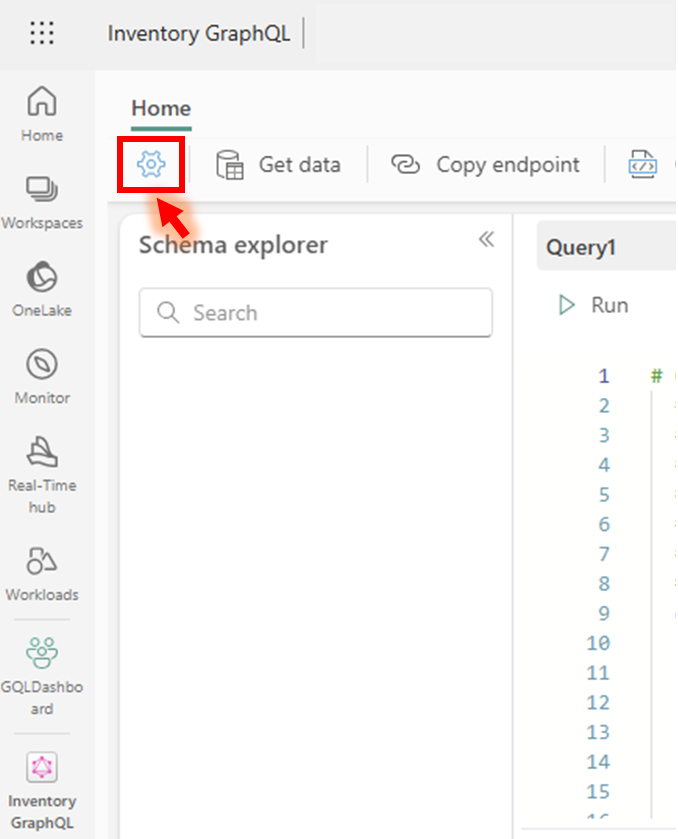
從 [API 設定] 視窗中,從左側功能表中選取 [[監視] [預覽] 選項。 如果尚未啟用 工作區監視,您會看到指示您前往 工作區設定 以啟用監視功能的提示。
![從 GraphQL 設定中的 API 選取 [監視] 的螢幕截圖。](media/graphql-monitor-log/graphql-monitor-enable-monitor.png)
啟用工作區監控後,您會看到啟用 計量(僅限於 API 儀錶板)、記錄(僅限於 API 請求)或同時啟用兩者的選項。 計量和記錄會儲存至 Kusto 中的個別數據表,而且您可以根據需求個別啟用每項功能。 根據預設,這兩個選項都會關閉:
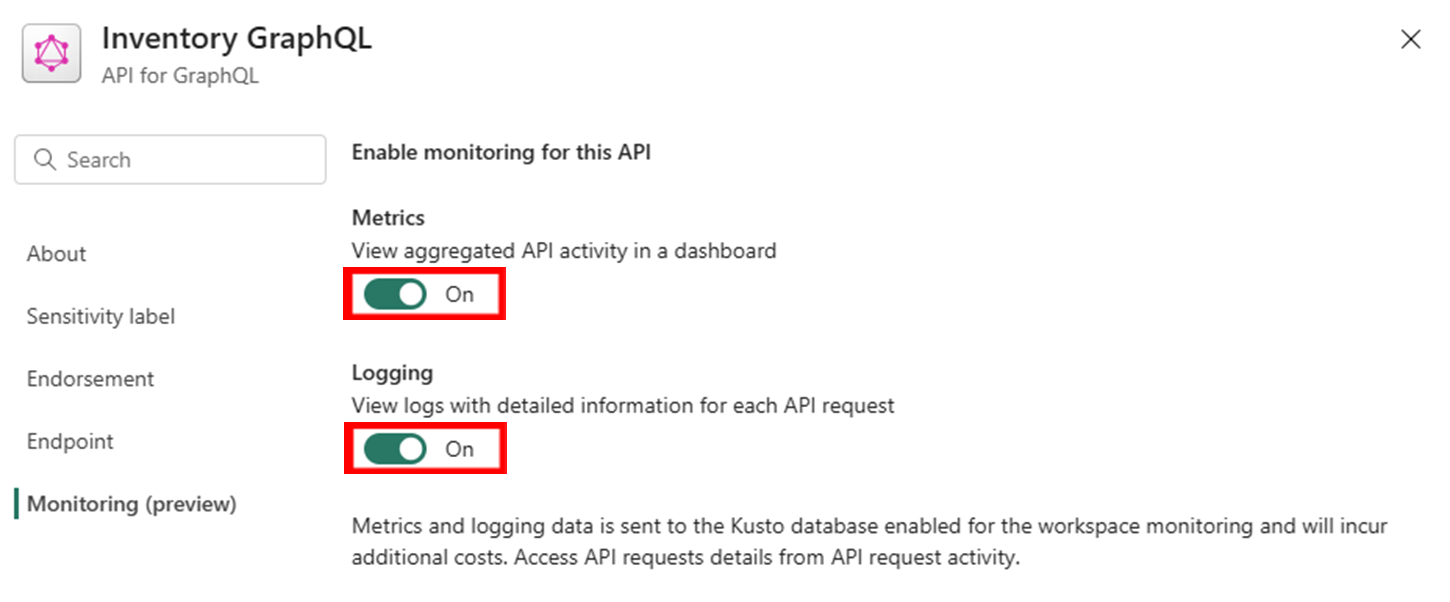
注意
計量和記錄數據會個別傳送至與工作區相關聯的 Kusto 資料庫,而且會產生額外的成本。 如需成本和使用量的詳細資訊,請參閱 工作區監視公告。
API 要求活動
啟用監視之後,GraphQL API 頂端功能區中 API 要求活動 選項會變成作用中。 選取它以存取監視詳細數據。
![頂端功能區 [API 要求活動] 索引卷標的螢幕快照。](media/graphql-monitor-log/graphql-monitor-api-request-activity.png)
API 要求活動 包含兩個主要檢視:
- API 儀錶板(適用於計量):此頁面會顯示指定時間範圍的所有計數器和圖形。
- API 要求(適用於記錄):此頁面會列出指定時間範圍內的 API 要求。
在下列各節中,我們會描述每個選項的功能。
計量 (API 儀錶板)
API 儀錶板提供 API 活動的概觀,其中包含各種計量和視覺效果。 若要存取,請從 [API 要求活動] 頁面,選取 [API 儀錶板] 索引標籤。您現在可以一目了然地檢視特定時間範圍的下列參數:
整體 GraphQL API 健康情況索引,包括:
- API 要求/秒
- 成功率
- 健康狀況
API 要求數目
延遲
條形圖中顯示的請求數量,說明成功和錯誤的次數
藉由將滑鼠停留在圖形上,您可以看到工具提示中特定數據點的詳細資訊。
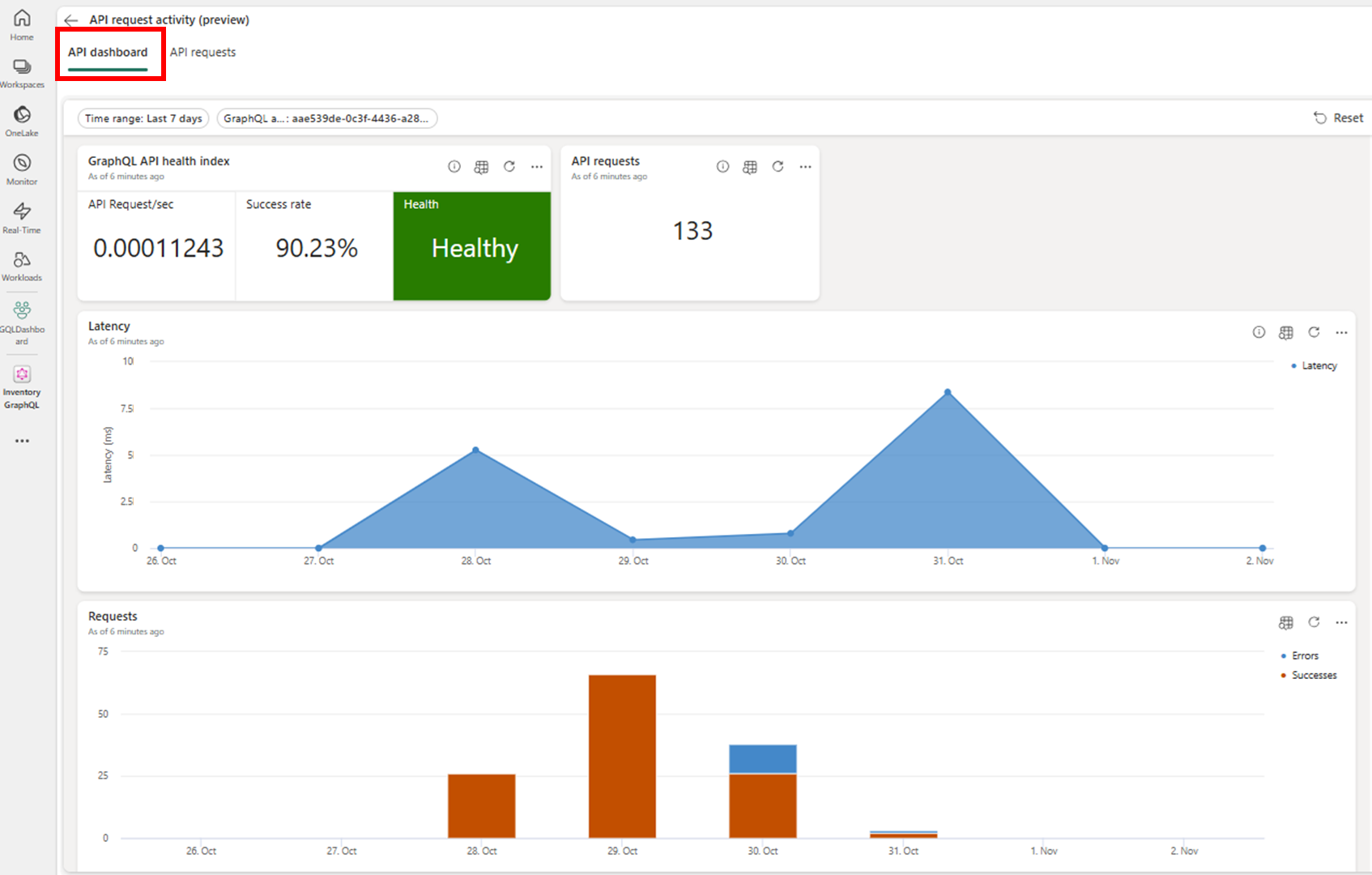
計量主要功能:
時間範圍選取:您可以針對監視圖表中顯示的數據選取不同的時間範圍。 請注意,由於 工作區監視 限制,數據保留期僅適用於 30 天。

API 要求/秒:您可以檢視所選時間範圍內每秒提出的 API 要求數目。
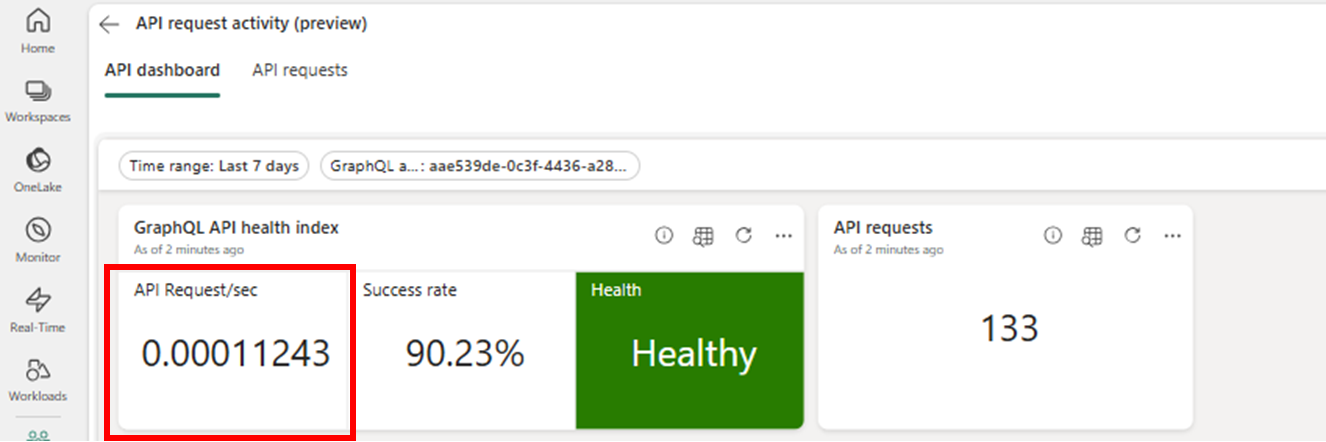
成功率:您可以查看成功率,即在所選時間範圍內成功請求的數量與請求總數的比率。
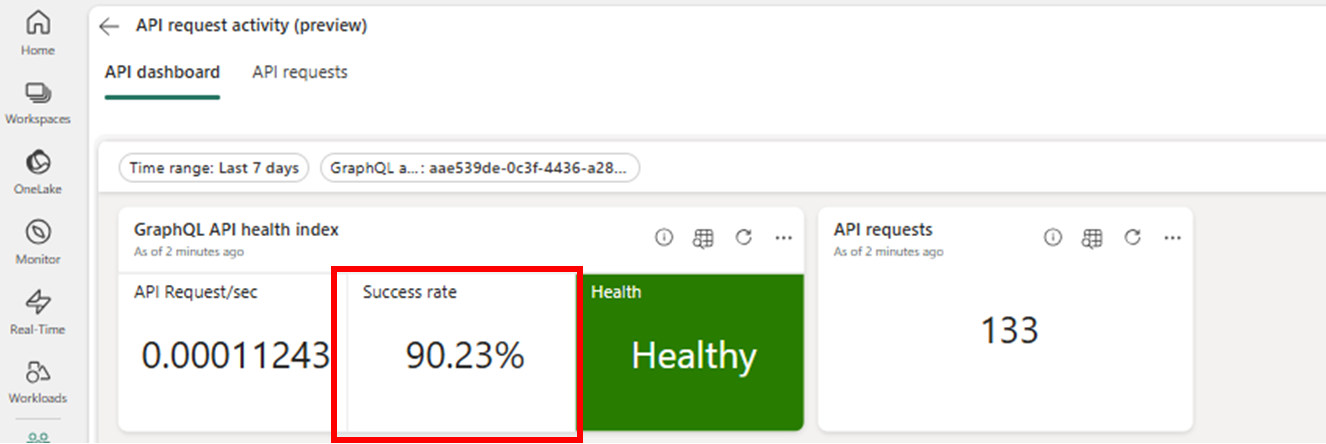
根據每個 API 的成功率,整體 GraphQL API 健康指數:
綠色:75 -100% 要求成功 (狀況良好)
黃色:50 - 74% 的請求成功率(需要注意)
紅色:低於 50% 成功請求 (不健康)
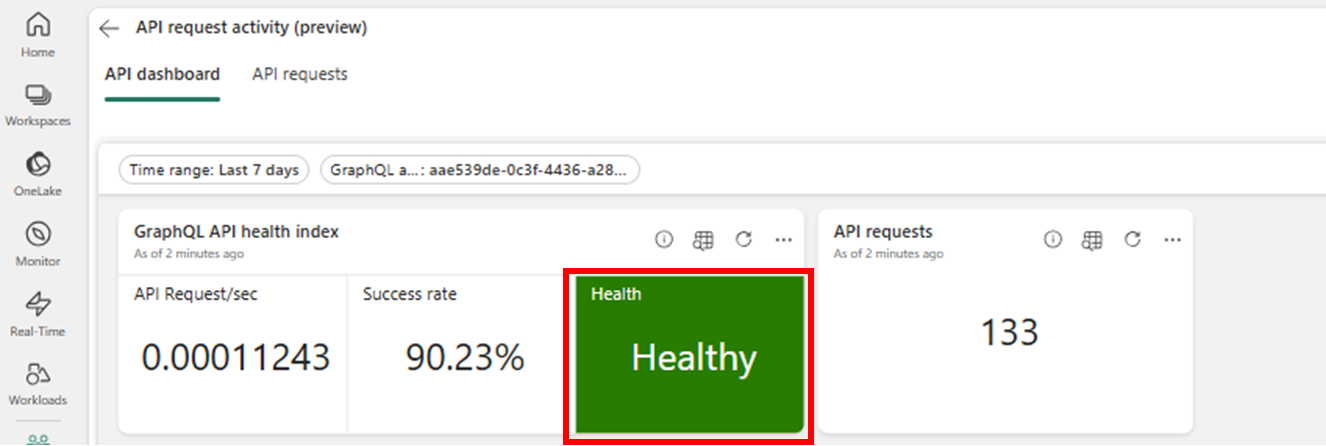
API 要求總數:您可以在選取的時間範圍內檢視 API 要求總數。
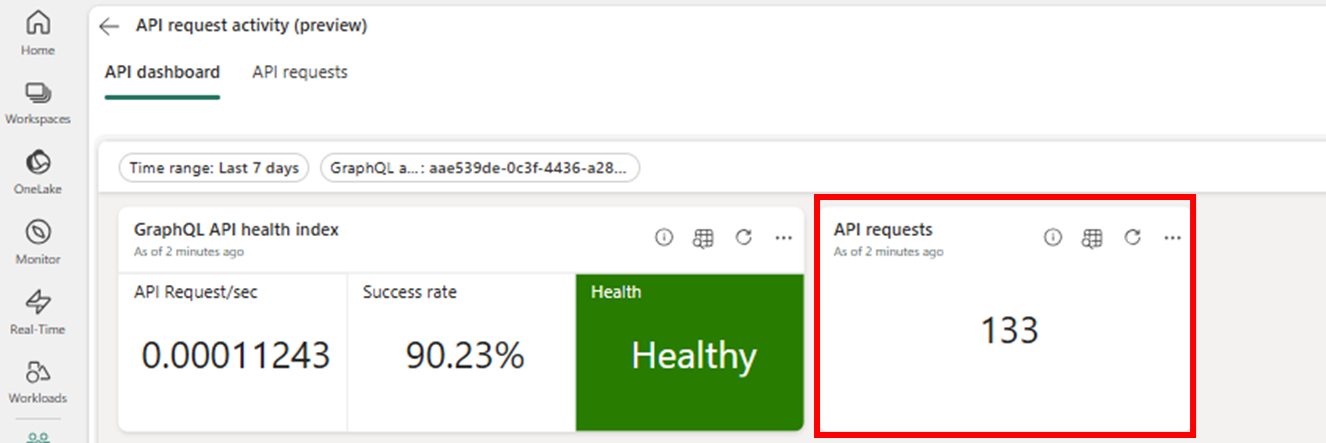
延遲 折線圖:藉由將滑鼠停留在圖表上,您將可以看到每個數據點的延遲和日期。
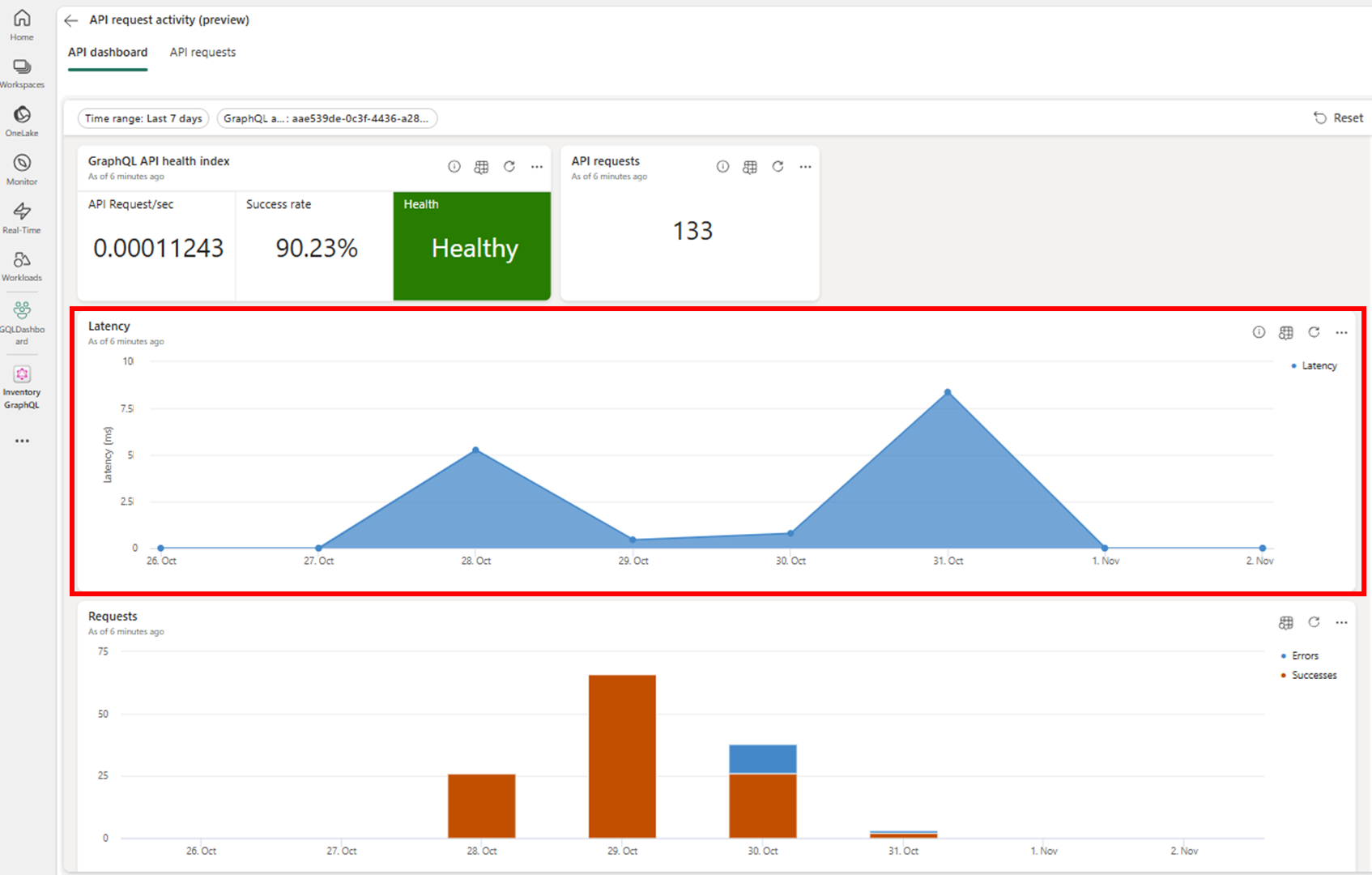
條形圖 要求數目,區分成功要求與錯誤:藉由將滑鼠停留在圖表上,您將能夠查看每個數據點的成功次數和錯誤日期和數目。
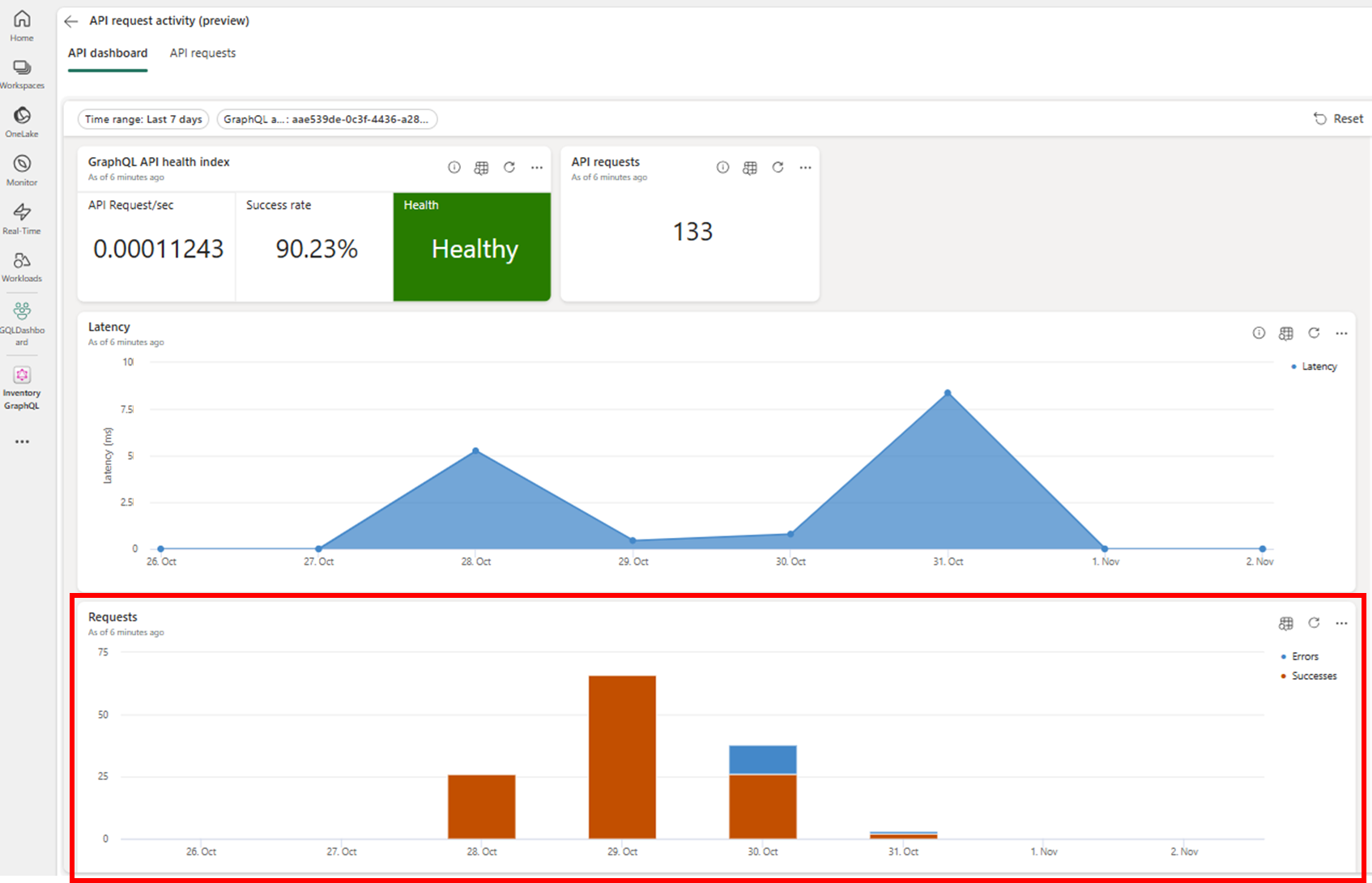
當您在儀錶板上看到需要注意的異常行為時,您可以進一步檢查日誌,以找出潛在的問題,並確定哪些請求失敗且延遲較高,然後開始查看日誌詳細資訊以進行故障排除。 若要存取記錄詳細數據,請從 [API 要求活動] 頁面中,選取 [API要求] 標籤頁。
記錄(API 請求)
[API 要求] 頁面提供有關特定時間範圍內發生之所有 API 要求的詳細資訊。 若要存取,請從 [API 要求活動] 頁面選取 [API 要求] 分頁。
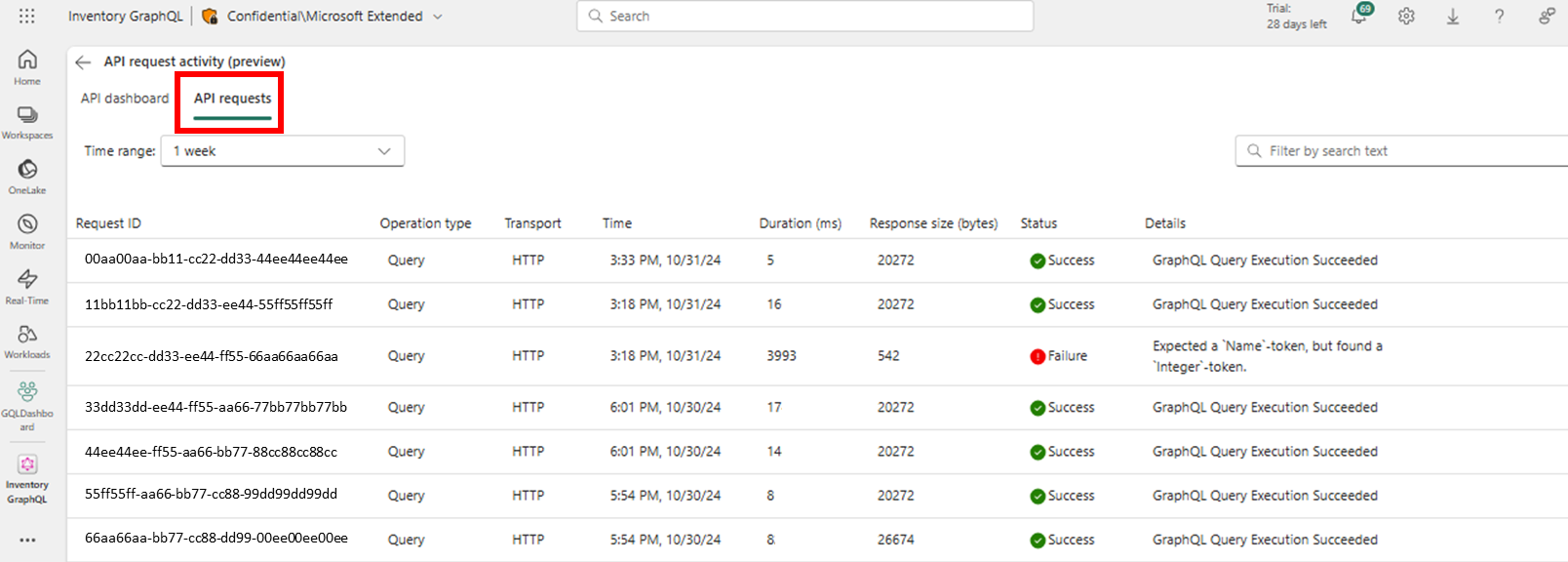
日誌功能重點:
- 時間範圍選取:您可以針對要求清單中顯示的數據選取不同的時間範圍(小時/日/周/月)。 注意,有30天的保存限制。
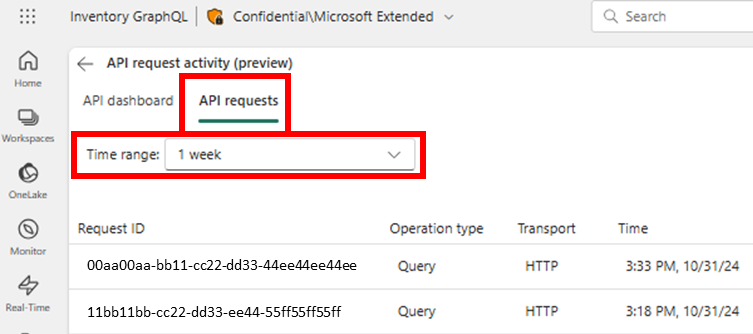
- 檢視最近的 API 要求清單,以及包含要求標識碼的過去要求清單。
- 檢視作業的類型(查詢或突變)。
- 檢視要求所使用的傳輸通訊協定(HTTP)。
- 檢視要求的時間。
- 依遞增/遞減時間排序要求清單。
- 查看請求的持續時間。
- 依遞增/遞減持續時間排序要求清單。
- 檢視回應大小。
- 檢視狀態(成功或失敗)。
- 檢視要求的詳細數據,包括特定的回應/警告/錯誤訊息。
- 篩選並搜尋特定字串或句子。
- 調整數據行大小,並從報表數據表排序數據行(遞增/遞減)。
相關內容
- 適用於 GraphQL 的 Microsoft Fabric API
- 工作區監視公告
- 工作區監視概觀
- Fabric 中 GraphQL 的 API
- 適用於 GraphQL 編輯器的 Fabric API
- 適用於 GraphQL 架構檢視和瀏覽器的 Fabric API